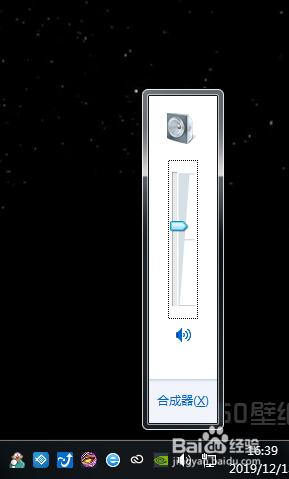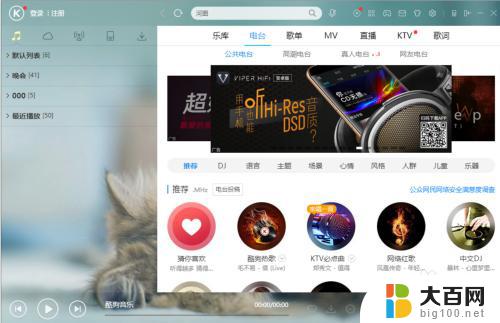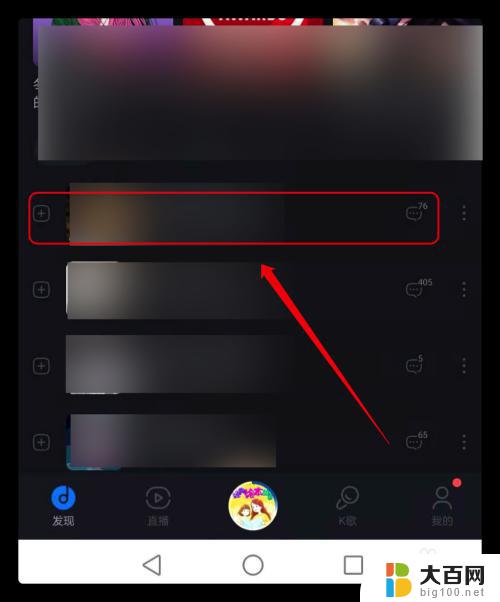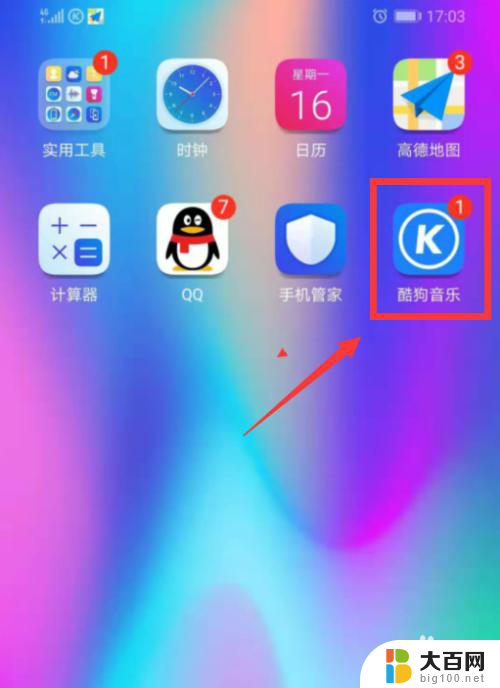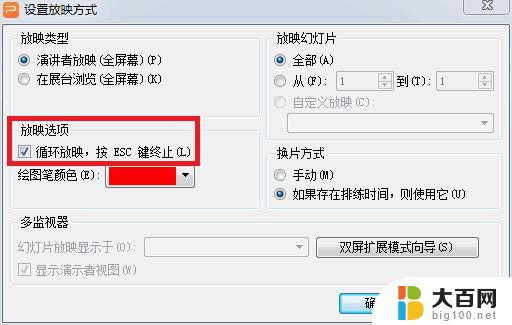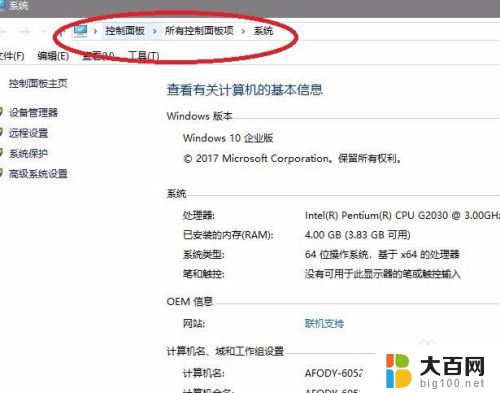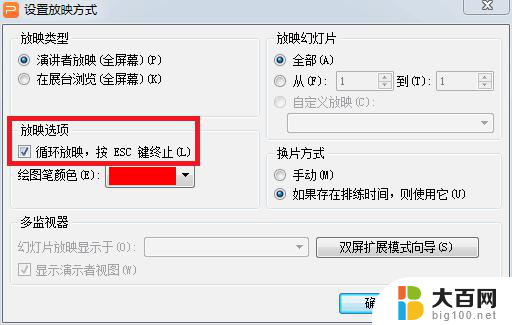酷狗音乐在电脑上怎么放不出来了 电脑酷狗音乐播放不了解决方法
有不少用户反映在他们的电脑上无法正常播放酷狗音乐的问题,这让很多人感到困惑和不安,因为酷狗音乐作为一款非常受欢迎的音乐播放软件,被许多用户用来收听和下载喜爱的音乐。当电脑上的酷狗音乐无法正常运行时,就需要及时采取解决方法来解决这一问题。接下来我们将介绍一些可能的解决方法,帮助大家重新恢复酷狗音乐的正常播放。
具体步骤:
1.可以检查一下开始任务栏中最右边点击“声音”是否被拉到没有声音,可以拉到到合适音量。有时,电脑可能处于静音模式。
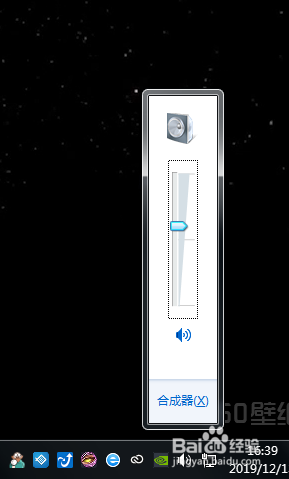
2.
点击“声音”时,可以点击“合成器”点击选项框中“扬声器属性”。查看“设备用法”,点击“使用此设备启用“
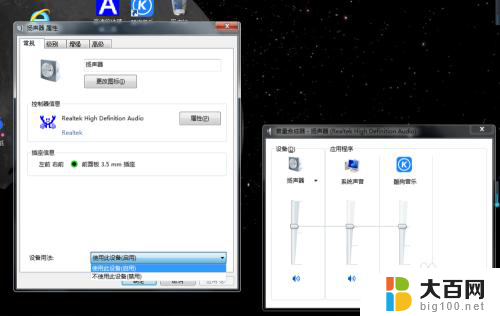
3.打开“扬声器属性”中点击“高级” 选择“测试”声音有没有问题,及“独占模式”中勾选这两个选项
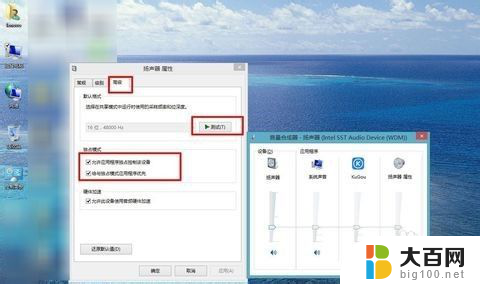
4.再次双击打开酷狗音乐,在画面中点击如红框所示“设置”, 在弹出的选项点击“设置”
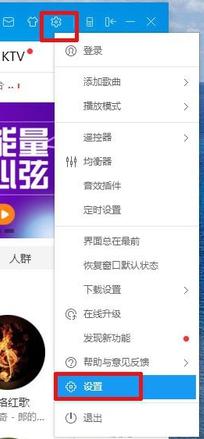
5.
在“设置”界面中,点击“高级设置”里“音效设置”。选择“音频输出”下拉选择“DirectSound 扬声器(Inter SST Audio Device (WDM))”,再点击“确定”,试播音乐
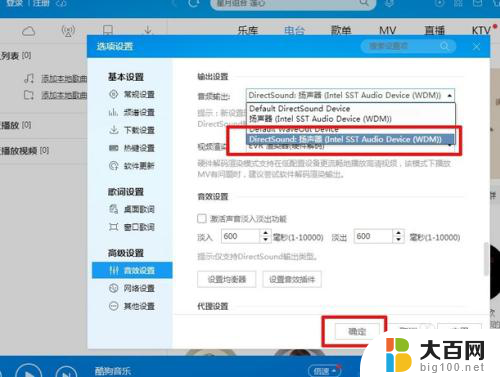
以上就是关于酷狗音乐在电脑上无法播放的全部内容,若有出现相同情况的用户可以按照小编的方法来解决。